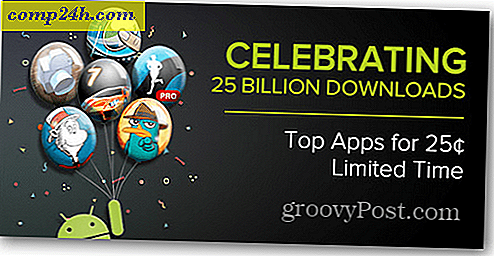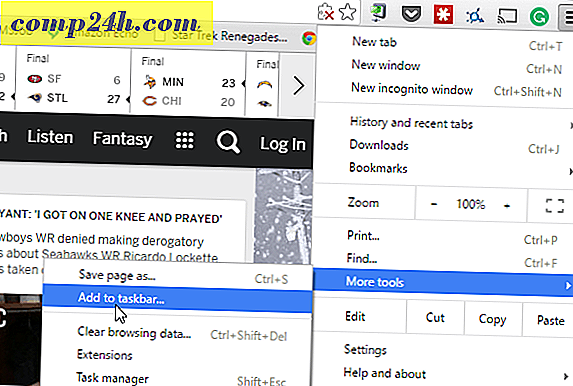İPhone veya IPod'unuzu Eklediğinizde Otomatik Olarak Başlatmadan iTunes Nasıl Durdurulur
 Varsayılan olarak, iPhone veya iPod'unuzu eklediğinizde iTunes otomatik olarak başlatılır. Bazıları için bu iyi olabilir, ancak beni çıldırtıyor çünkü bazen sadece telefonumu şarj etmek istiyorum. Bugün bu konuda bir şeyler yapmaya karar verdim ve yol boyunca ekran görüntüleri aldım. Varsayılan davranışı değiştirmenin iki farklı yolu olduğunu keşfettim, bu yüzden onları bu 'ta kapsayacağım.
Varsayılan olarak, iPhone veya iPod'unuzu eklediğinizde iTunes otomatik olarak başlatılır. Bazıları için bu iyi olabilir, ancak beni çıldırtıyor çünkü bazen sadece telefonumu şarj etmek istiyorum. Bugün bu konuda bir şeyler yapmaya karar verdim ve yol boyunca ekran görüntüleri aldım. Varsayılan davranışı değiştirmenin iki farklı yolu olduğunu keşfettim, bu yüzden onları bu 'ta kapsayacağım.
Yöntem 1 - iTunes ayarı
İPhone'unuzu (veya iPod / iPad'inizi) USB şarj kablosu ile bilgisayarınıza takın. Bağlandıktan sonra, sol bölmedeki Cihazlar listesinde görünmelidir. Listelenen cihazınızın üst ağacını, cihaz adını söylediğinde tıklayın. Şimdi sağ bölmede, özet sekmesindeki ana senkronizasyon ve bilgi penceresini görmelisiniz. Aşağı kaydırın ve Un, “ Bu iPhone veya iPad bağlandığında iTunes'u aç ” başlıklı kutuyu işaretleyin . ”
Not: Bazıları iTunes uygulamalarından bahsetmiştir. bu kutucuğa sahip değilim, bu yüzden size aşağıda başka bir yöntem göstereceğim… Tek bildiğim…?

İsteğe bağlı: Buradayken, beni deli eden başka bir ayarı devre dışı bırakabilir - Cihazınızı otomatik olarak senkronize etmesini devre dışı bırak… Bunu yapmak için, Dosya menüsünden Düzenle düğmesini tıklayın ve ardından Tercihler'i tıklayın. Cihaz sekmesini tıklayın ve Previent iPod'ları, iPhone'ları ve iPad'leri otomatik olarak senkronize et kutusunun işaretini kaldırın.

Yöntem 2 - iTunesHelper hizmetini devre dışı bırak
Aşama 1
Başlat Menüsü Orb'ı ve ardından arama kutusuna msconfig yazıp Enter'a basın .

Adım 2
Sistem yapılandırma penceresi görünmelidir. Bu pencerede Başlangıç sekmesine tıklayın. Ardından, iTunesHelper adlı Başlangıç Öğesine ilerleyin . İTunesHelper kutusunun işaretini kaldırın ve ardından çıkmak ve değişiklikleri kaydetmek için Tamam'a tıklayın .

Aşama 3
MSCONFIG'de değişiklik yaptıktan sonra bile, iTunesHelper hala çalışıyor olacaktır. Bu noktada bunu düzeltmenin iki yolu var.
Bilgisayarı yeniden başlatın. Veya, klavyenizdeki (CTRL + SHIFT + ESC) kısayol tuşunu kullanarak Windows Görev Yöneticisi'ni açabilir, ardından İşlemler sekmesine gidip iTunesHelper.exe * 32 ve Bitiş İşlemine tıklayabilirsiniz .

Bitti!
Artık tüm yapmak istediğimiz zaman iPod'umuzu bilgisayarla şarj etmek, sinir bozucu iTunes yazılımı artık otomatik olarak başlamayacak. Kendimizi bu sıkıntıdan kurtarmak için iki farklı yolu ele aldık ve ikinci yöntemde bahsettik; iTunes'u otomatik olarak açan hizmet, iTunesHelper olarak bilinir. Programı el ile kaldırmak istiyorsanız “C: \ Program Files (x86) \ iTunes \ iTunesHelper.exe” adresinde bulunur. İOS cihazınızı bilgisayarınızda otomatik olarak başlatılan ücretsiz bir şekilde şarj etmenin tadını çıkarın!